Babylon 툴바 란 무엇입니까 (09.15.25)
Babylon 툴바는 Babylon 검색 툴바라고도합니다. 사용자가 브라우징 경험을 향상시키는 데 도움이되는 도구로 종종 광고되는 웹 브라우저 추가 기능입니다. 이러한 잘못된 희망은 인터넷을 검색 할 필요없이 프로그램을 사용하여 빠른 번역을하고 단어 정의를 얻을 수 있다고 믿는 많은 사람들을 유혹합니다.
Babylon 툴바는 무엇을합니까?이 잠재적으로 유해한 브라우저 툴바는 변경됩니다. 기본 검색 엔진, 홈페이지 및 새 탭 옵션이 있습니다. 결과적으로 성가신 광고가 화면에 반복적으로 표시됩니다. 이러한 광고 기반 캠페인은 사용자가 존재하지 않는 서비스 및 / 또는 프로그램에 대해 비용을 지불하도록 교활하고 속일 수 있습니다. 사용자는 설문 조사에 참여하거나 "가짜"보상을 요구할 수도 있습니다. 이러한 모든 조치는 사용자의 개인 정보를 공개하는 것입니다.
사람이 무료로 유용한 앱을 받고 있다고 생각하고 실수로 Babylon 툴바를 다운로드하는 경우가 많습니다. 그러면 브라우저 툴바가 Safari, Google Chrome, Mozilla Firefox, Internet Explorer 및 기타 브라우저와 같은 해당 컴퓨터의 모든 인터넷 브라우저에 자동으로 설치됩니다.
일반적으로 Babylon 툴바는 브라우저 속도를 느리게합니다. , 개인 정보 문제를 일으키고 심각한 맬웨어 감염을 일으킬 수도 있습니다. 이 원치 않는 툴바는 컴퓨터의 이미지를 많이 차지하기 때문입니다.
컴퓨터에 Babylon 툴바가 표시되지 않도록하는 방법툴바가 설치되면 사용자가 제거하는 것이 거의 불가능 해집니다. 일반적으로 사용자가 툴바를 열고 검색 창에 검색어를 입력하면 완전히 쓸모없는 사이트 인 search.babylon.com으로 리디렉션됩니다. 얼마나 많은 문제가 발생하는지 보십니까? 이러한 모든 문제를 방지하려면 프로그램을 다운로드하고 설치할 때 매우주의해야합니다.
유해한 애플리케이션 설치 위험을 최소화하는 데 도움이되는 5 가지 팁은 다음과 같습니다.
위에서 언급 한 것 중에서 바빌론 바이러스가 당신도 모르게 컴퓨터에 침투 할 수 있다는 것은 분명합니다. 기본 검색 엔진이 알 수없는 페이지로 대체되었다는 사실에 충격을받을 것입니다.
이 Babylon 툴바 제거 가이드는 이러한 사람 중 하나이거나 해당 사이트에있는 사람을 알고있는 경우 피해를 수정하는 데 도움이 될 것입니다. 비슷한 곤경. 기기에서 수동으로 Babylon 툴바를 제거하려면 다음 단계를 따르세요.
- 시작 클릭
- 제어판 선택
- 프로그램으로 이동하여 프로그램 제거를 클릭합니다.
- 시작 클릭
- 설정 선택
- 제어판 클릭
- "프로그램 추가 또는 제거"를 클릭합니다.
- 왼쪽 하단 모서리에있는 빠른 액세스 메뉴를 마우스 오른쪽 버튼으로 클릭
- 제어판 선택
- "프로그램 및 기능"선택
- 클릭 Finder에서
- 응용 프로그램 선택
- 응용 프로그램 폴더에서 '휴지통'으로 앱을 드래그합니다.
- 휴지통 비우기
브라우저에서 원치 않는 의심스러운 프로그램에 대해 다음 단계를 따르세요.
- 오른쪽 상단 모서리 , 톱니 바퀴 아이콘을 클릭합니다.
- “추가 기능 관리”를 선택합니다.
- 최근에 설치된 모든 추가 기능 또는 플러그인을 검색합니다.
- 제거를 누르세요. li>
문제가 지속되면 브라우저를 기본 설정으로 재설정해야 할 수 있습니다.
- 메뉴를 표시하려면 세로로 된 점
- '추가 도구'를 선택하세요.
- 확장 프로그램 선택
- 최근에 설치 한 부가 기능을 검색하여 제거
Internet Explorer의 경우와 마찬가지로 문제가 지속되면 브라우저를 기본 설정으로 재설정해야 할 수 있습니다.
- 기본 Mozilla 메뉴 열기
- 추가 기능 선택
- 확장 프로그램 클릭
- 최근 설치 한 브라우저 플러그인 검색 li>
- 다른 의심스러운 플러그인 109815와 함께 Babylon 툴바 플러그인 제거
Babylon에 여전히 문제가있는 경우 Firefox를 새로 고침하여 브라우저의 기본 설정을 재설정하십시오. 툴바 제거.
- Safari 메뉴 열기
- 환경 설정 선택
- 확장 프로그램 클릭
- 최근에 추가 된 모든 확장 프로그램 선택
-
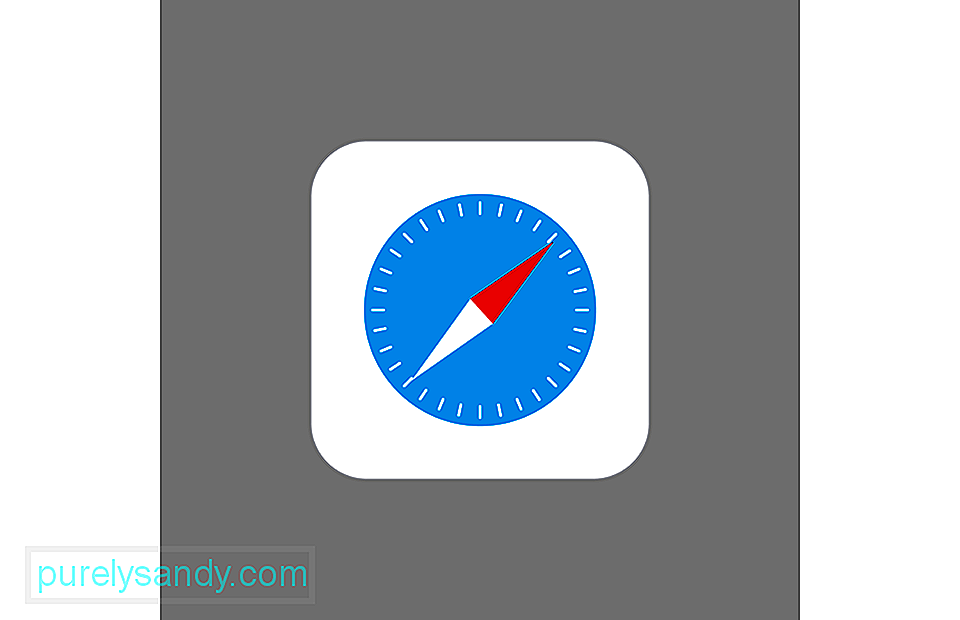 제거를 클릭합니다.
제거를 클릭합니다.
또는 Safari 브라우저를 열고 드롭 다운 메뉴에서 "기록 및 웹 사이트 데이터 지우기." 새 창에서 "모든 기록"을 선택하고 마지막으로 "기록 지우기"를 선택합니다.
- Microsoft Edge 열기
- 오른쪽 상단 모서리에있는 세 개의 가로 점 아이콘을 클릭합니다.
- 최근에 추가 된 모든 확장 프로그램을 선택합니다.
- “제거”57541을 선택합니다.
또는 브라우저를 열고 "설정"을 클릭하십시오. "지울 항목 선택"을 선택한 다음 "더보기"버튼을 클릭합니다. 모든 항목을 선택한 다음 "지우기"를 클릭하십시오.
주의 : 위의 모든 작업을 완료 한 후 평판이 좋은 맬웨어 방지 도구를 사용하여 PC를 검사하여 남아있는 감염을 완전히 제거하십시오.
YouTube 비디오: Babylon 툴바 란 무엇입니까
09, 2025

